我们看一下迅雷下载的XV文件格式,但是这种格式在其他播放器上无法打开播放。 mp4格式支持多种播放器,那么如何将xv转换为mp4呢?今天小编就教大家如何通过xve7s+迅雷视频转换器进行格式转换。
将xv转换为mp4图文教程
迅雷看看网站生成的XV文件注意事项: 大多数情况下,看看文件会生成在D盘(或E盘等)上。上课,下载到一半时,断网后仍然可以看到下载的片段,不会消失,可以播放。不用担心VaCache和指令,删除后会自动生成,即使你用360粉碎机粉碎+防止再生也没用。
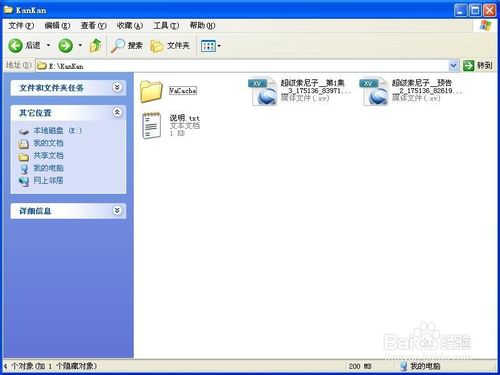
下载XV文件格式转换器(最先编译这个程序的伪红科学家),启动它。 (转换器的版本不影响转换效果,只是操作界面、支持的系统以及操作的便利性不同。建议不要使用1秒转换,因为转换后的flv文件无法在某些设备上播放)移动设备,除非您使用第三方播放器)

点击浏览找到XV文件所在文件夹,选中并点击打开(可以点击空白处滑动鼠标将蓝色区域覆盖XV文件进行批量选择),然后点击转换,并提示转换完成,进入下一阶段。 (如果不介意的话,这里生成的flv文件在一些默认播放器的移动设备上也可以播放,但是播放进度无法调整,第三方播放器可以避免这个问题)

注意:转换前一定要关闭迅雷播放器,因为它很可能参与你下载的XV文件的P2P,导致文件被占用。如果关闭后仍然被占用,打开任务管理器(Crrl+Alt+Del)在进程栏中找到“ThunderService”,点击结束进程。这也是很多情况下XV文件无法删除的原因。


使用迅雷观看,打开生成的flv文件(其实快播也是可以的,不过最好用迅雷观看),右键点击视频捕捉或者在播放器右上框移动要移出工具栏,请单击支持本地视频文件捕获。 (视频暂时不暂停也没关系,点击后会下载解码器什么的,需要一段时间)。在出现的长进度条上,将左侧的蓝色条移动到最左侧,将右侧的蓝色条移动到最右侧,然后单击“保存”。 (迅雷为什么不直接设置格式转换)

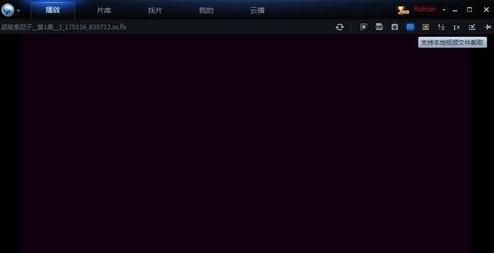

点击保存后,在格式栏中选择MP4(这是默认的,所以不需要再次选择),剩下的就搞清楚了。然后静静等待(时间根据个人电脑环境和习惯而定),转换成功后会生成一个MP4文件(Happy End)
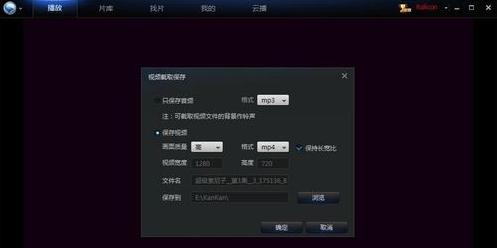
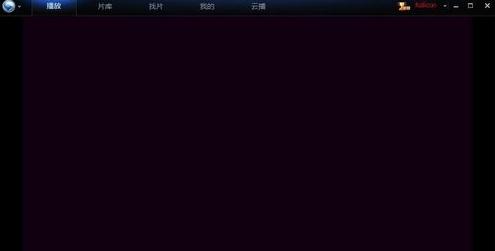

以上就是小编给大家带来的xv转mp4的全部图文教程了,希望对大家有所帮助。
